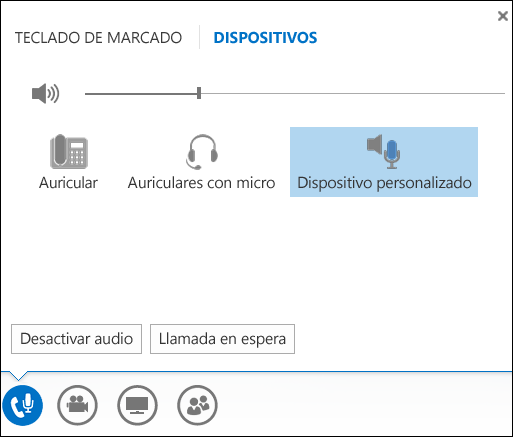A veces puede que necesite cambiar a un dispositivo de audio diferente en medio de una llamada o reunión de Lync si su dispositivo actual no funciona.
Si tiene un segundo dispositivo conectado, puede cambiar de dispositivo fácilmente sin necesidad de dejar la conversación. Si no tiene otro dispositivo conectado, consulte Configurar y probar el audio de Skype Empresarial.
Cambiar a un dispositivo de audio diferente
-
Señale el botón Teléfono/micrófono
-
Haga clic en la pestaña DISPOSITIVOS y, a continuación, seleccione el dispositivo que desee.
Lync cambia al nuevo dispositivo sin interrumpir la conversación.
Sugerencia: Si tiene un teléfono de escritorio asociado al equipo y quiere cambiar el audio a él, solo tiene que descolgar el receptor o pulsar el botón del altavoz.
Más información sobre el audio de Lync:
-
Desactivar o reactivar el audio en una llamada o reunión de Skype Empresarial
-
Si usa Microsoft 365, vea Usar audio en una reunión de Skype Empresarial, (Office 365) y Referencia rápida sobre audio, (Office 365).
-
Si no usa Microsoft 365, vea Usar audio en una reunión de Skype Empresarial y Tarjeta de referencia rápida de audio de Skype Empresarial.